Ce guide explique pas à pas comment faire le déploiement du logiciel Password Boss sur les ordinateurs de vos clients de façon silencieuse sans nécessiter de faire une élévation temporaire d’administrateur local.
L'opération va se faire en 3 temps :
- Faire la création de deux components pour Password Boss dans DATTO RMM : Password Boss Preinstaller et Password Boss Deployement
- Faire le déploiement sur la machine de deux dépendances (.Net et Visual C++)
- Faire le déploiement du pré-installer Password Boss puis du client
Etape 1 : Les Components
Faire le téléchargement du fichier .CPT du pre-installer ici : https://scripts.passwordboss.com/Datto-Password-Boss-PreInstaller.cpt
Dans Datto RMM faire Automation > Components > Import et choisir le fichier .CPT
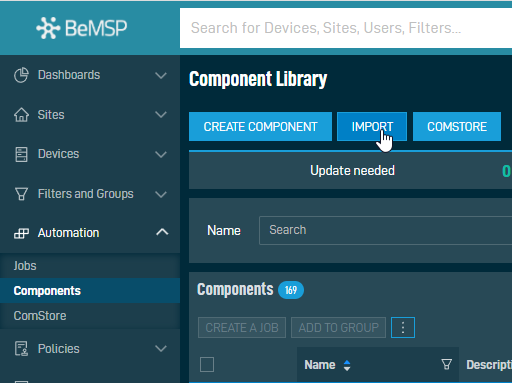
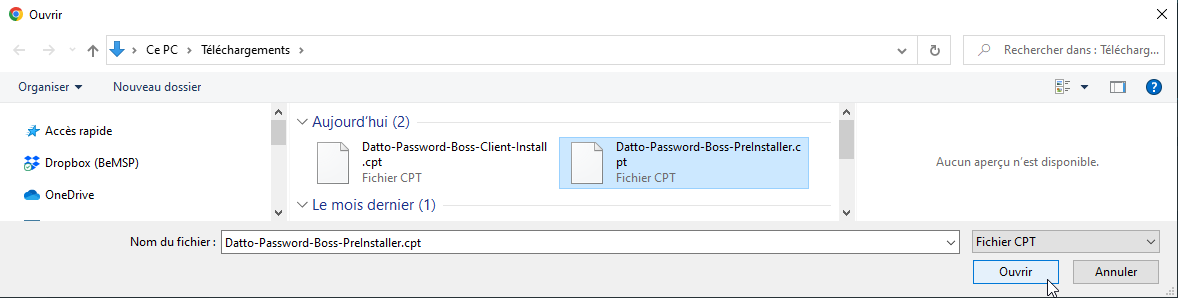
La configuration s'affiche, vous pouvez changer le Name du component avec un nom plus conviviale dans mon cas "Password Boss - Preinstaller", puis faire "Save Component" en bas de page.
Faire le téléchargement du fichier .CPT du client ici : https://scripts.passwordboss.com/Datto-Password-Boss-Client-Install.cpt
Dans Datto RMM faire Automation > Components > Import et choisir le fichier .CPT
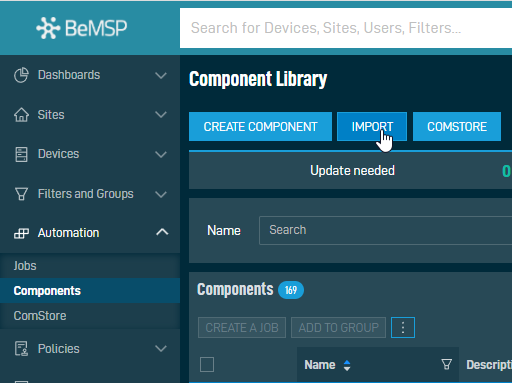
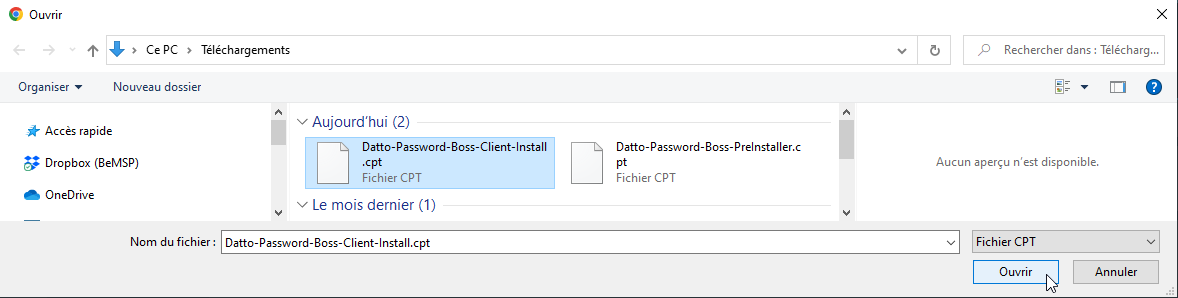
La configuration s'affiche, vous pouvez changer le Name du component avec un nom plus conviviale dans mon cas "Password Boss - Client", puis faire "Save Component" en bas de page.
A la fin de l'opération vous avez bien les deux composants :
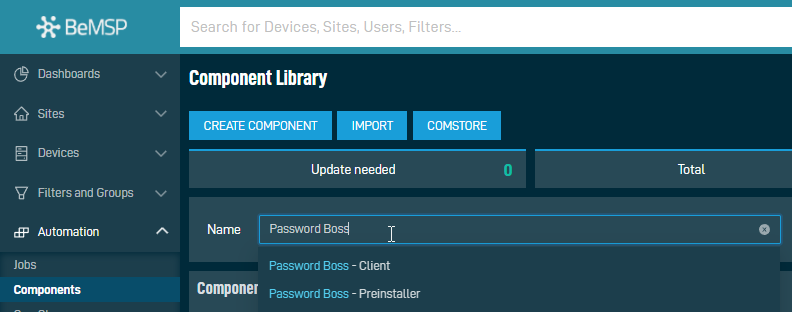
Etape 2 : Les dépendances
Pour fonctionner Password Boss nécessite la présence de Visual C++ 2013 32-Bit et .Net 4.7.2
Dans le ComStore vous pouvez utiliser le component de déploiement de Visual C++ "Microsoft Visual C++ Redistributable (2015-2022) [WIN]" :

Dans le ComStore vous pouvez utiliser le component de déploiement de .NET "Microsoft .NET Framework 4.8 [WIN]" :

Etape 3 : Les jobs de déploiement
Depuis Datto RMM se rendre dans le menu Automation > Jobs > Create Job
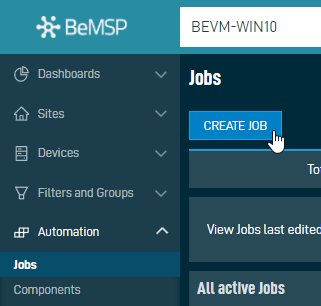
Définir le nom à votre job, dans mon exemple "Déploiement Pré-Requis Password Boss pour machine BEVM-WIN10", puis choisir le composant de Pre-Installer. Laisser la configuration du Component comme afficher.
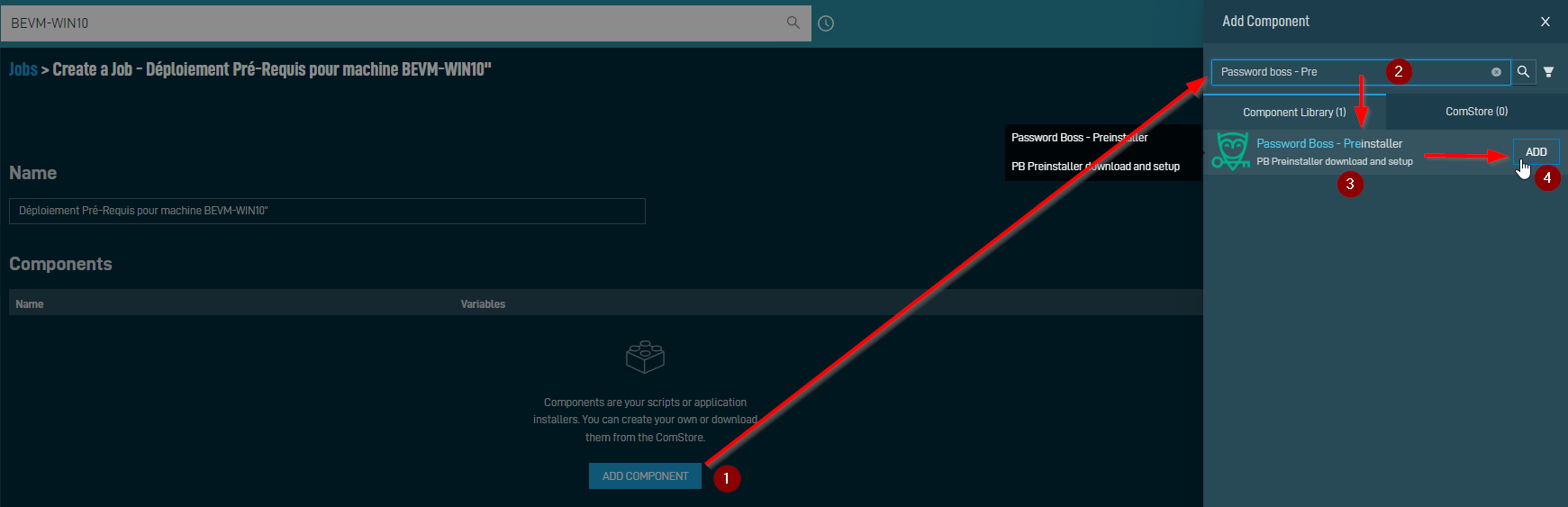
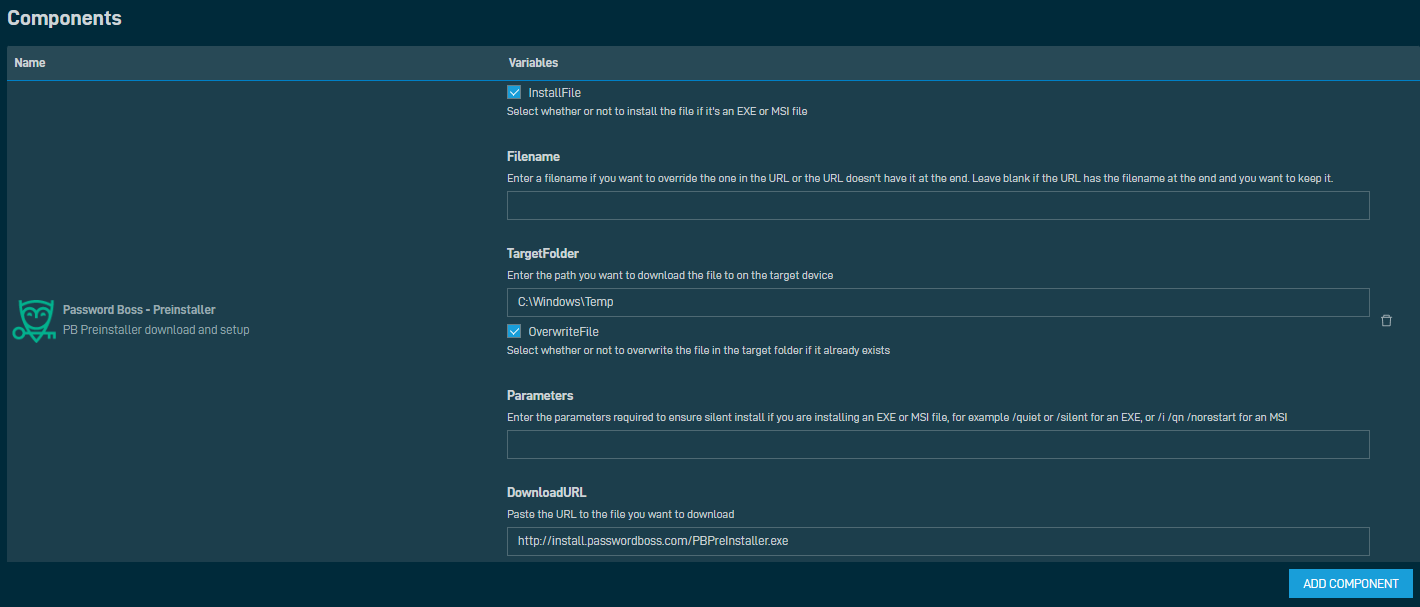
Dans la Targets choisir la machine qui va être la cible du déploiement.
Dans Schedule choisir quand faire le déploiement, dans mon cas "Immediately"
Dans la zone "Notifications", cocher les cases pour avoir un maximum de log en cas de besoin :
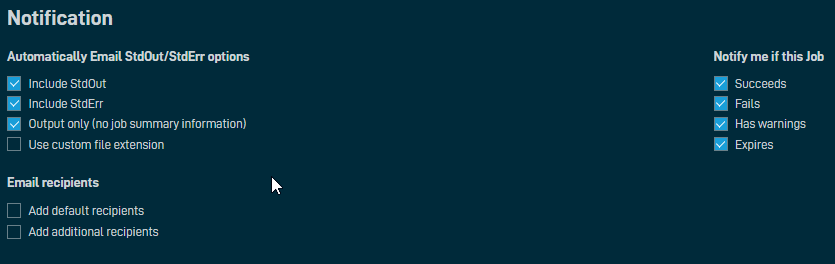
Enfin dans Exécution, bien choisir l'option "Run As System Account" puis faire "Create Job" et "Ok"

Attendre la fin du job avec un statut "Success". Le log est disponible avec un clic sur "StdOut"
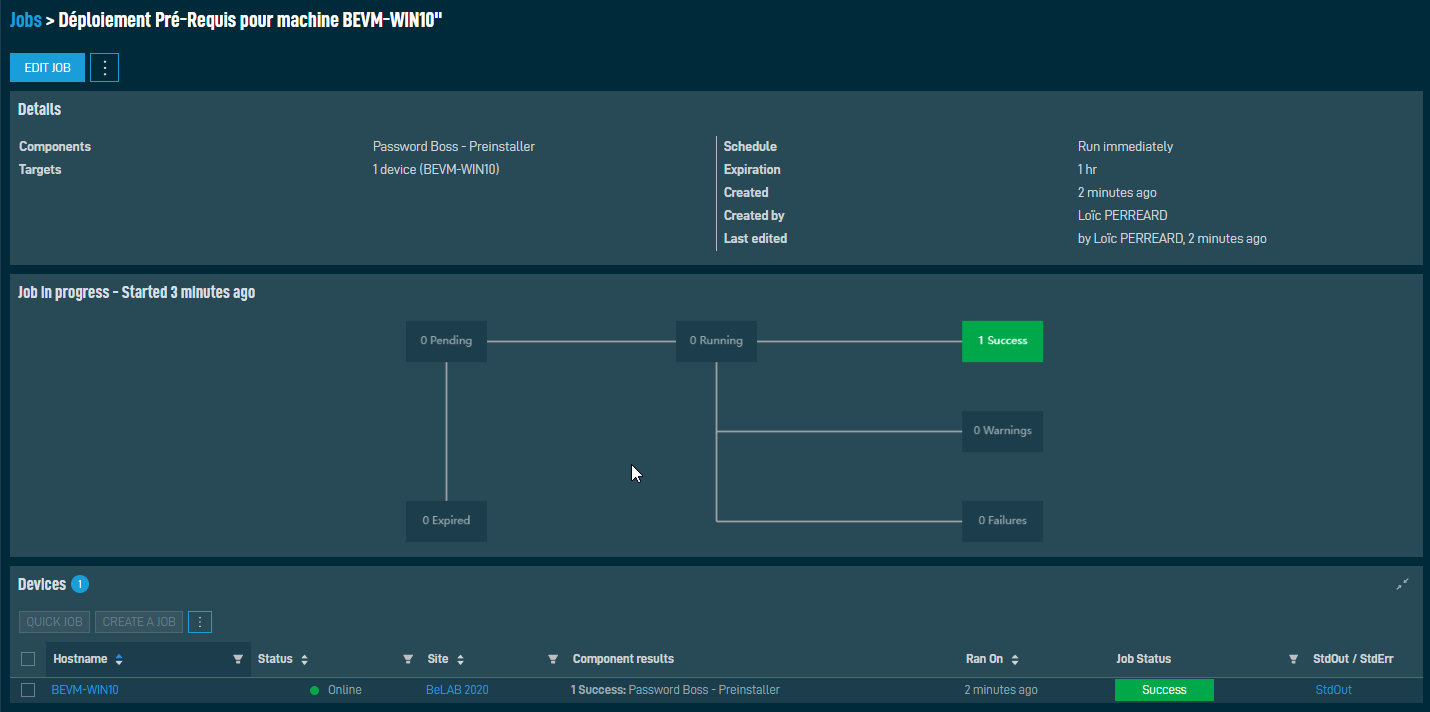
Depuis Datto RMM se rendre dans le menu Automation > Jobs > Create Job
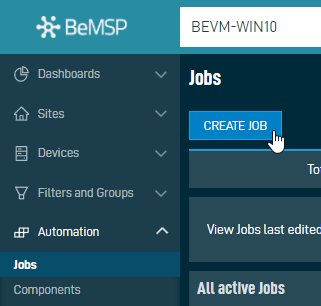
Définir le nom à votre job, dans mon exemple "Déploiement Client Password Boss pour machine BEVM-WIN10", puis choisir le composant de Password Boss Client. Laisser la configuration du Component comme afficher.
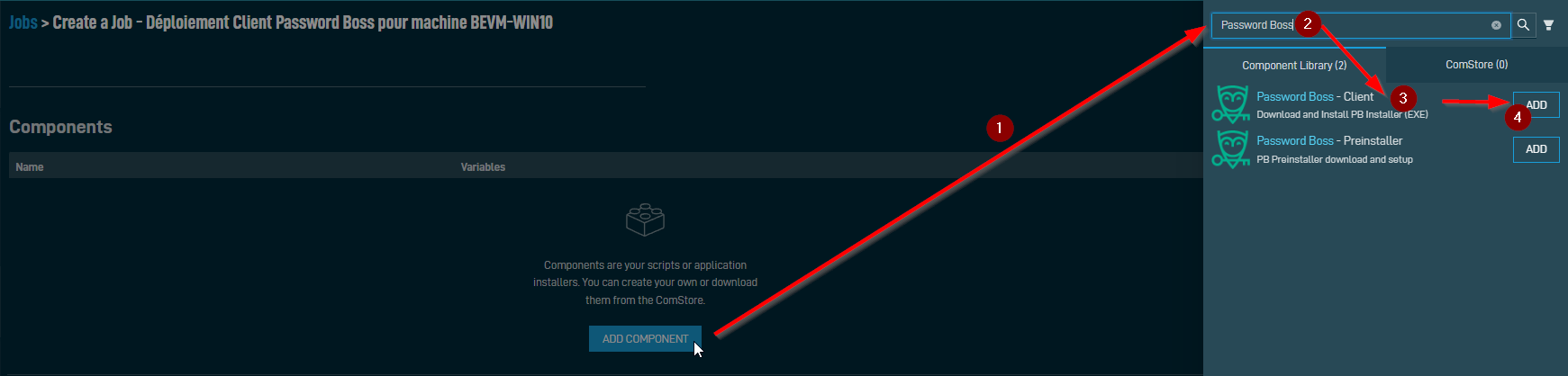
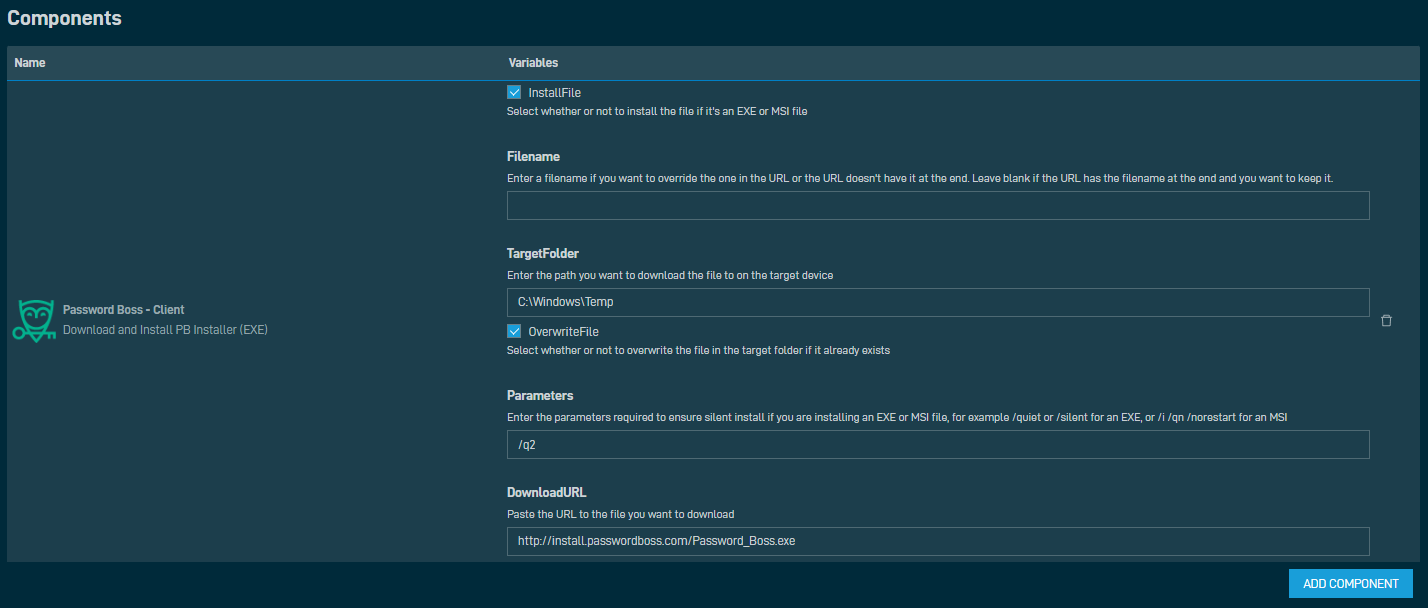
Dans la Targets choisir la machine qui va être la cible du déploiement.
Dans Schedule choisir quand faire le déploiement, dans mon cas "Immediately"
Dans la zone "Notifications", cocher les cases pour avoir un maximum de log en cas de besoin :
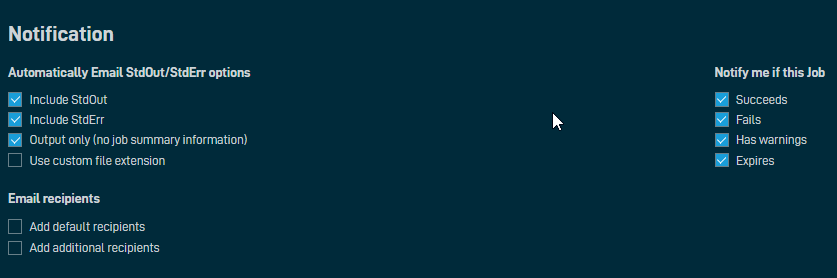
Enfin dans Exécution, bien choisir l'option "Run As Logged in User" puis faire la désactivation de l'option de prompt et de la nécessite d'avoir les droits admins :
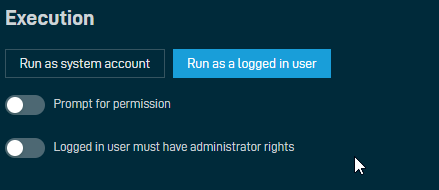
Finir par "Create Job" et "Ok"
Attendre la fin du job avec un statut "Success". Le log est disponible avec un clic sur "StdOut"
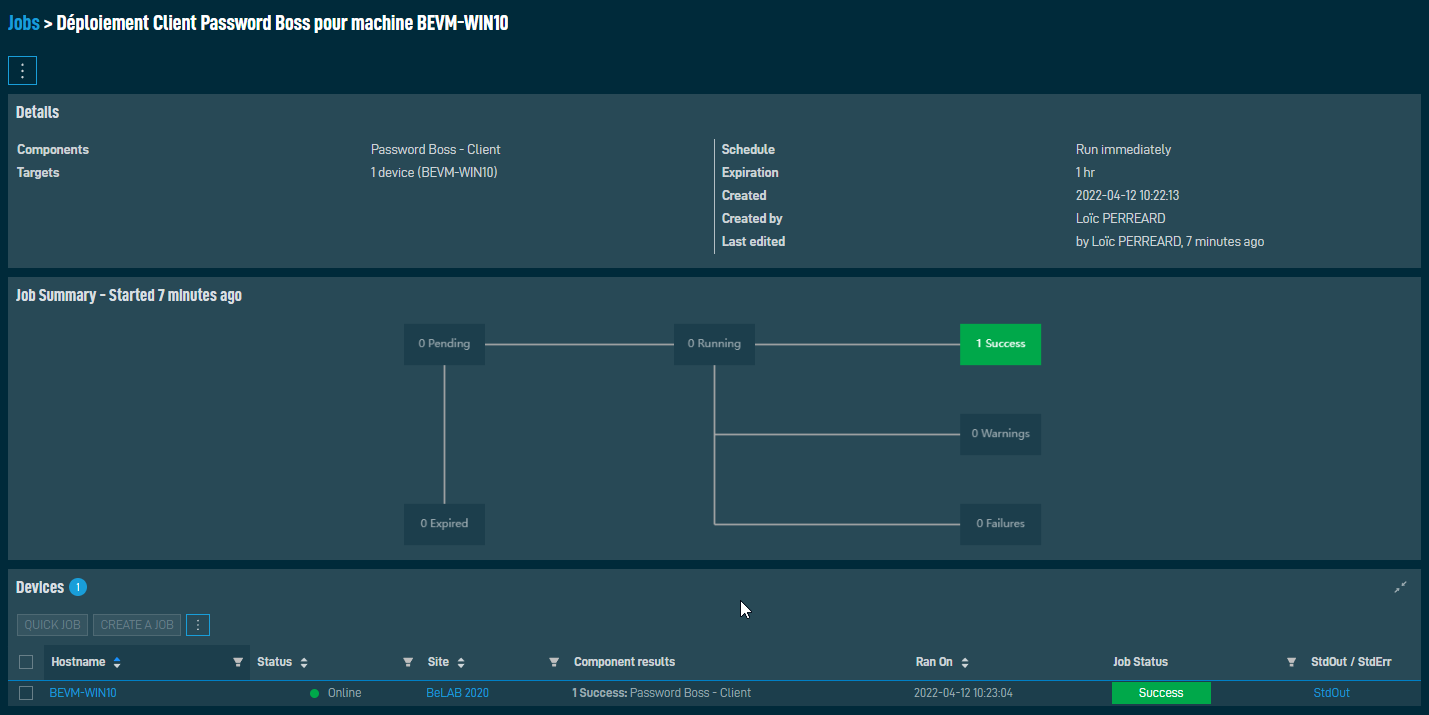
Au niveau de la machine, il ne reste plus qu'à lancer le client Password Boss dont un icône se trouve sur le bureau :
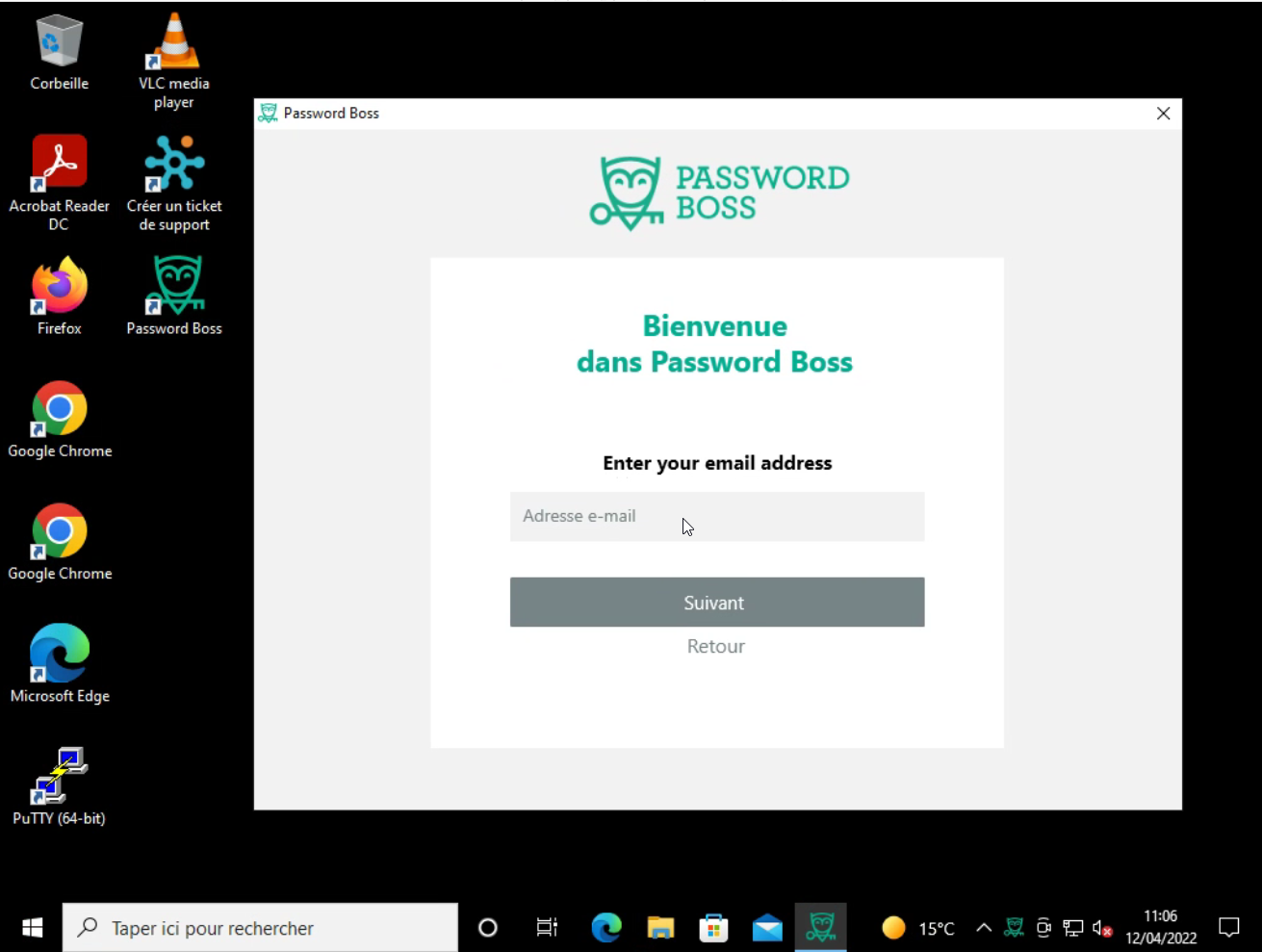
Dans mon exemple je fais un déploiement unitaire, mais grâce à la puissance de Datto RMM vous avez la possibilité de massifier ce déploiement en vous appuyant sur des filtres.
Article en référence chez l'éditeur : CyberFox - Importing the Datto Scripts into the Component Store
